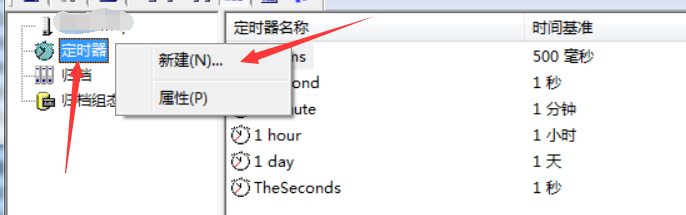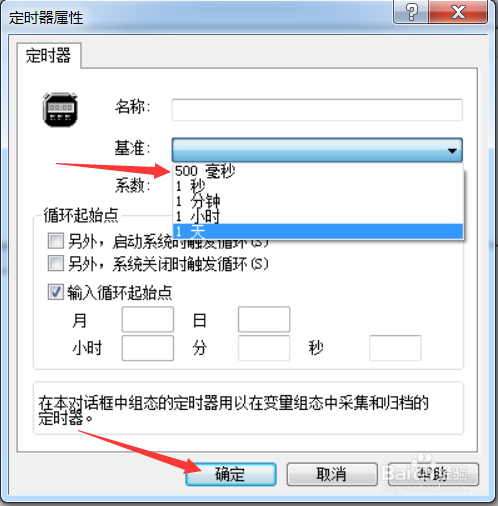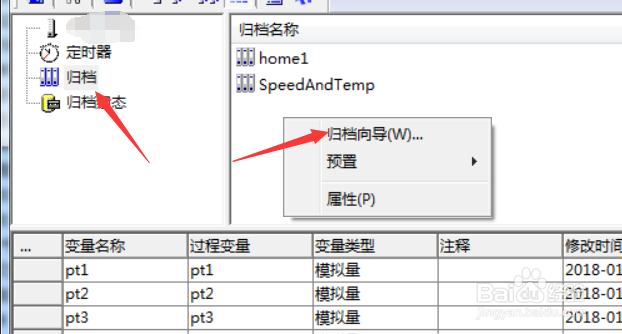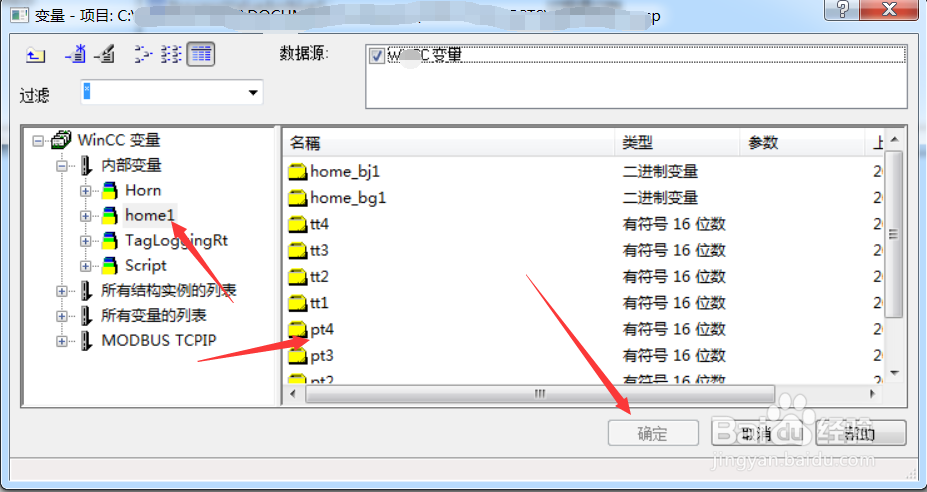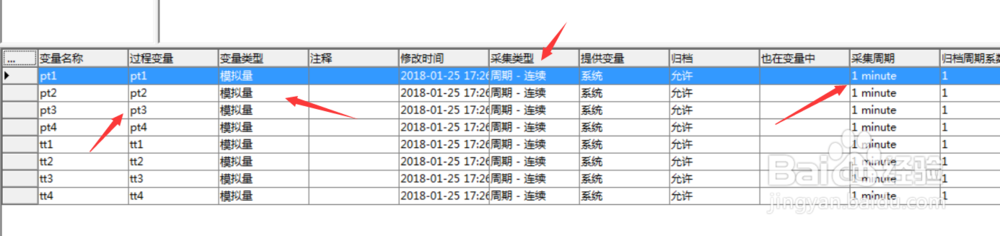wincc项目管理器中变量记录如何设置
1、在电脑wincc中的项目管理器中,找到“变量记录”,双击变量记录,即可进入变量记录中。
2、在变量记录管理器中,在左侧的“定时器”中,右击鼠标右键,然后在弹出的对话框中,点击“新建”即可进入定时器属性设置中,重新设置变量记录的定时器,定时器是作为变量记录周期使用的。
3、然后在定时器属性中,在基准中,点击左侧的三角形,然后即可选择你所要的定时器的归觇致惯鸹档周期,这里选择“500毫秒”,这里还有一个系数,这里的系数是你设置的时间基数乘以系数,然后就是变量归档周期。
4、然后点击左侧的“归档”中,然后在归档中,右击右侧的空白处,然后在弹出的对话框中,点击图中的“归档向量”,然后进入归档向量。
5、在归档变量中,图中的归档名称下方的栏中,输入你要建立的归档名称,然后勾选下方的“过程只归档”,然后点击下方的“下一步”,只需要按照步骤进行操作即可。
6、然后在下方的编辑栏中,右击你的鼠标,然后点击下方对话框中的“新建变量”。
7、然后选择你要新建的变量,之后的设置,只需要按照软件提示操作即可,这里需要设置的是变量的采集周期,采集类型等设置。
声明:本网站引用、摘录或转载内容仅供网站访问者交流或参考,不代表本站立场,如存在版权或非法内容,请联系站长删除,联系邮箱:site.kefu@qq.com。
阅读量:68
阅读量:68
阅读量:37
阅读量:81
阅读量:37